Onko sinulla ongelmia ohjaimen yhdistämisessä? Olet valmis pelaamaan, mutta ilman ohjainta, peli on ohi.

Et ole ainoa pelaaja, jolla on tämä ongelma. DS4Windowsin kehitti alun perin InhexSTER , jonka sitten otti haltuunsa Elctrobrains. Myöhemmin sen loi uudelleen Jays2Kings . Nyt sitä ylläpitää Ryochan7 . Sinulla saattaa olla vanhempi versio, jossa tiedostot eivät ole enää käytössä. Yksi tällainen tiedosto sisältää 'Scarlett.Crush Productions Virtual Bus Driver' (ScpVBus) (alun perin kehitetty SCP Toolkitille ja käytetty DS4Windowsissa) korvataan 'Virtual Gamepad Emulation Bus Driver' (ViGEmBus) ja 'Virtual Gamepad Emulation Client Libraries' (ViGEmClient.)
Onneksi tämän ongelman ratkaiseminen ei vaadi vaikeaa hakkerointia. Tämä artikkeli opastaa sinua ohjaimen liittämiseen ja pelaamiseen palaamiseen liittyvissä vaiheissa.
DS4Windows ei tunnista ohjainta Windows 11:ssä
Monilla DS4Windows-käyttäjillä on ollut ongelmia saada Windows 11 tunnistamaan ohjaimensa. DS4Windows suunniteltiin alun perin Windows 10:lle, mutta tukee nyt Windows 11:tä.
Jos sinulla on edelleen ongelmia DS4Windowsin kanssa, joka ei tunnista PS4/PS5-ohjainta Windows 11:ssä, sinulla saattaa olla asennettuna vanhoja ohjaimia ja kirjastoja aiemmista DS4Windows-versioista tai muista ohjainohjelmistoista.
Vieraile vastaavilla ohjaimen verkkosivustoilla saadaksesi tietoja asennuksen poistamisesta. Varmista myös, että mikään muu ohjelmisto ei käytä vanhoja ohjaimia/kirjastoja, koska muut ohjelmat käyttävät niitä usein.
Kuinka lisätä ystävä Spotify
Toinen yleinen ongelma on, kun olet äskettäin päivitetty Windows 11:een .
Voit kokeilla kahta tapaa ratkaista ongelmasi.
Joskus ratkaisu on ottaa ohjain uudelleen käyttöön. Voit tehdä tämän seuraavasti:
- kiinni 'DS4Windows' ja irrota ohjain tietokoneesta.

- Napsauta hiiren kakkospainikkeella 'Windowsin Käynnistä-valikkoa' ja valitse 'Suorita' avataksesi kehotevalikon.

- Kirjoita ruutuun 'devmgmt.msc' ja napsauta 'Enter'.

- Valitse 'Device Manager Menu' -valikosta 'Ihmisen käyttöliittymälaitteet.'

- Napsauta hiiren kakkospainikkeella 'HID-yhteensopiva peliohjain' ja valitse 'Poista laite käytöstä.'

- Odota hetki, napsauta hiiren kakkospainikkeella 'HID-yhteensopiva peliohjain' ja valitse 'Ota laite käyttöön.'

- Avata 'DS4Windows' ja liitä ohjain uudelleen ja tarkista sitten, onko se havaittu.

Jos sinulla on edelleen ongelmia ohjaimen havaitsemisessa, voit yrittää poistaa DS4Windows-ohjaimen ja yhdistää sen uudelleen. Opi tekemään tämä noudattamalla näitä ohjeita:
- Varmista, että DS4Windows on suljettu ja ohjain on irrotettu.

- Avaa kehotevalikko napsauttamalla hiiren kakkospainikkeella 'Windowsin Käynnistä-valikkoa'.

- Kirjoita 'Ohjauspaneeli' ja paina 'Enter'.

- Etsi 'Laitteisto ja äänet' ja napauta 'Laitteet ja tulostimet'.

- Yhdistä uudelleen 'DS4Windows' ohjain tietokoneeseen. Peliohjaimen kuvake ilmestyy 'Laitteet ja tulostimet' -näyttöön. Oikealla painikkeella 'Langaton ohjain' tai mitä tahansa peliohjain sanoo, valitse sitten 'Ominaisuudet' avattavasta valikosta.
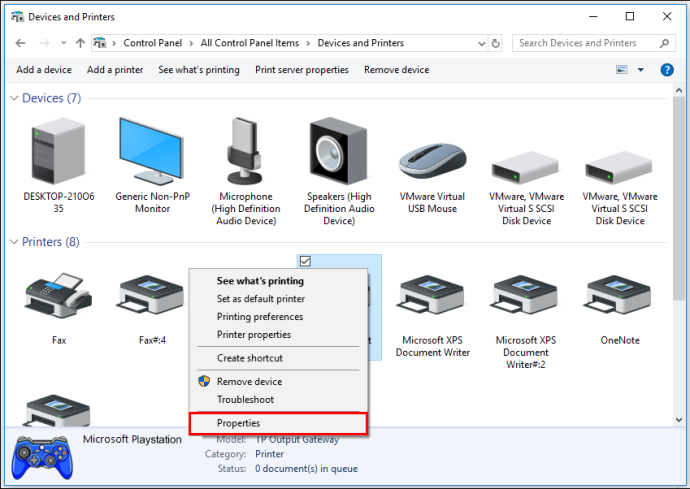
- Valitse 'Laitteisto' -välilehti ja kaksoisnapauta päälle 'HID-yhteensopiva peliohjain.'
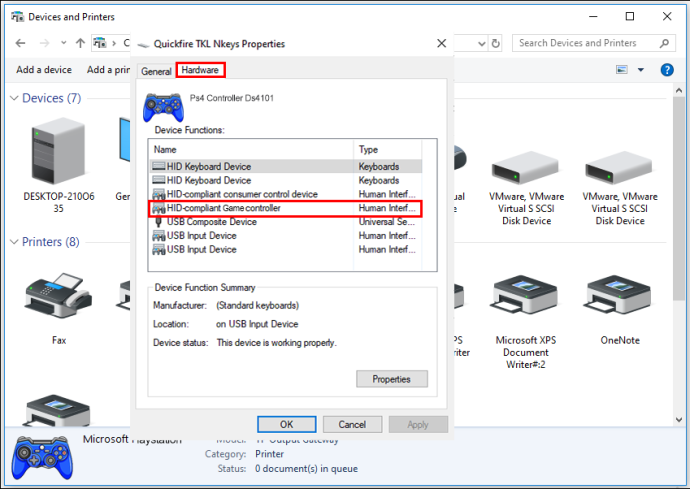
- Vaihda kohtaan 'kuljettaja' välilehti ja napauta 'Poista laite.'
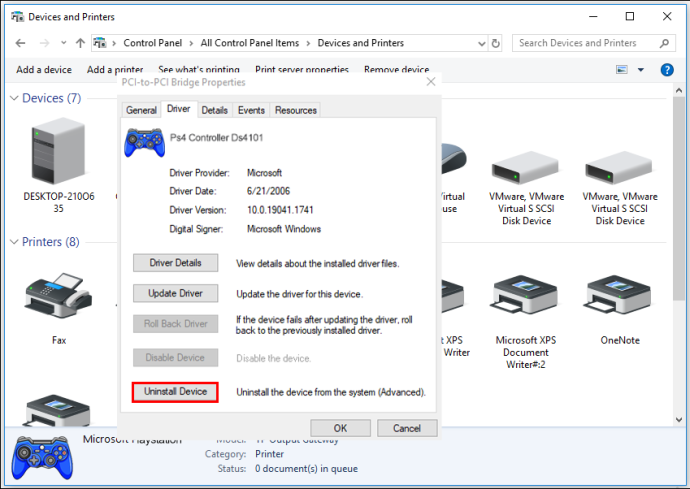
- Avata 'DS4Windows.' Ohjaimesi pitäisi nyt havaita.

DS4Windows ei tunnista ohjainta Windows 7:ssä
Et ole ainoa henkilö, jolla on ongelmia Windows 7:n kanssa, joka havaitsee ohjaimesi. Onneksi tällä yleisellä ongelmalla on muutamia erilaisia pikakorjauksia.
Tähän ongelmaan on kaksi ratkaisua. Ensimmäinen on asentaa DS4Windows-ohjain uudelleen, kun taas toinen korjaus on poistaa käytöstä ja ottaa uudelleen käyttöön DS4-ohjain. Jommankumman alla kuvatuista tavoista pitäisi olla kaikki, mitä sinun tarvitsee tehdä palataksesi pelaamiseen.
Saat lisätietoja DS4Windows-ohjaimen uudelleenasentamisesta seuraavasti:
- Irrota ohjain tietokoneesta ja sulje 'DS4Windows.'

- Käytä 'Haku' -työkalua, kirjoita 'Ohjauspaneeli' ja paina 'Enter'.

- Valitse 'Laitteisto ja äänet' -vaihtoehto.
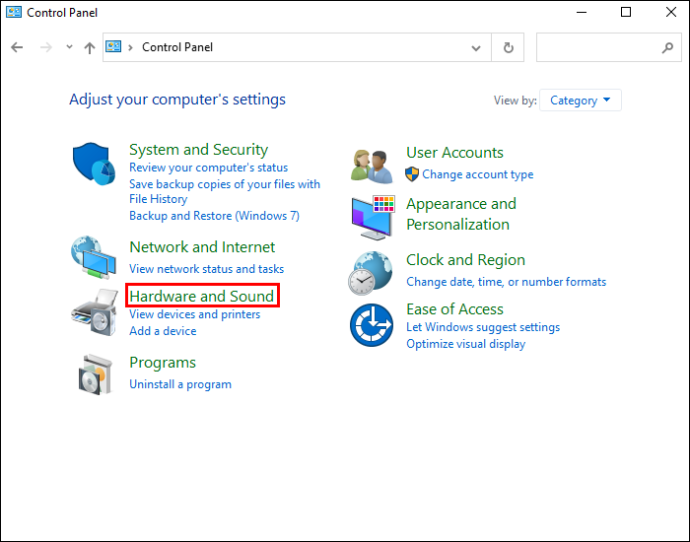
- Liitä ohjain uudelleen. Uusi ponnahdusikkuna ilmestyy ruudulle.

- Napsauta kuvaketta hiiren kakkospainikkeella ja valitse 'Ominaisuudet'.
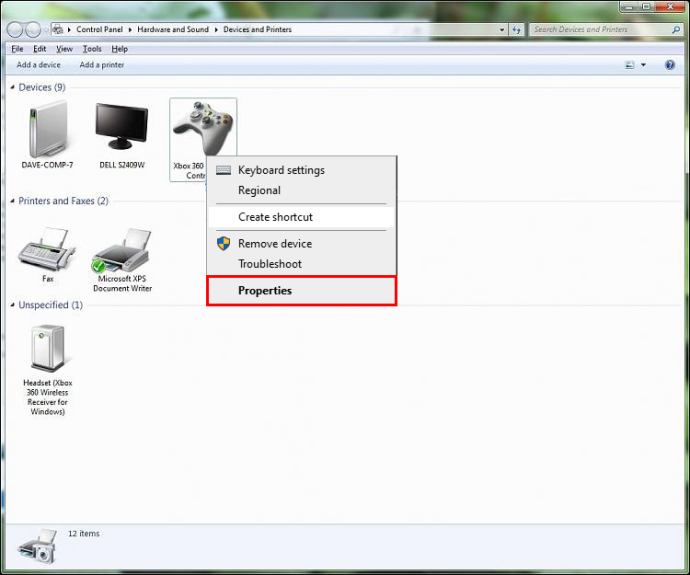
- Napauta 'Laitteisto' -välilehteä ja kaksoisnapsauta 'HID-yhteensopiva peliohjain'.
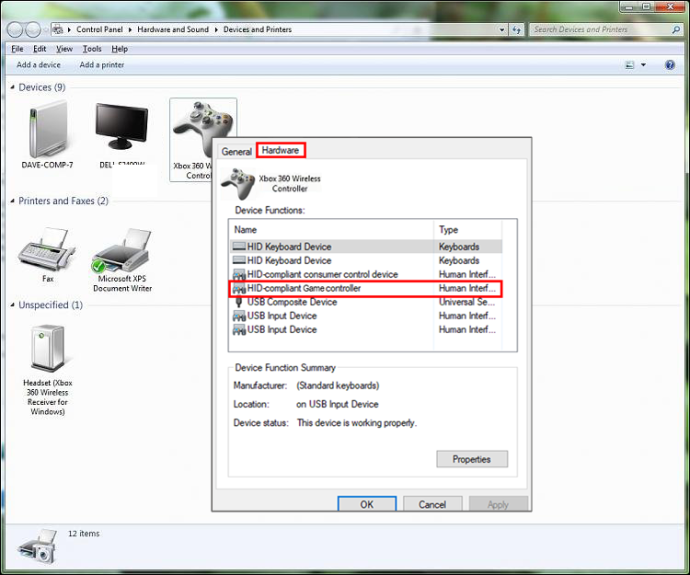
- Valitse 'Driver'-välilehti ja kaksoisnapauta.
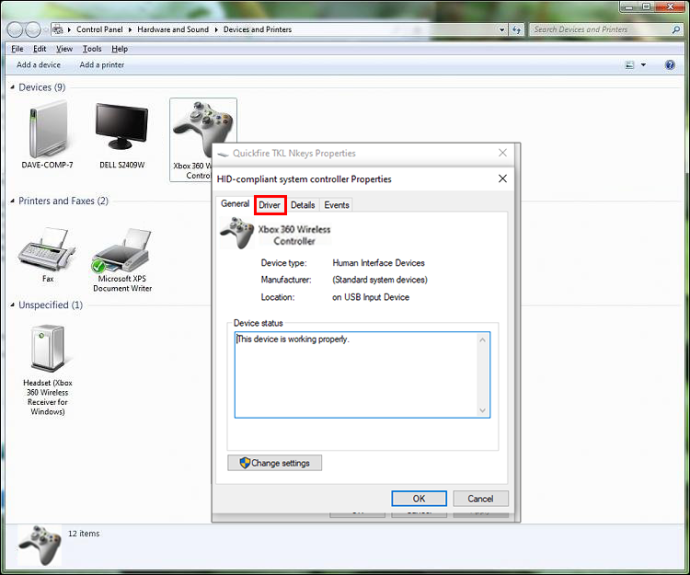
- Valitse 'Ohjain'-välilehdeltä 'Poista laite'.
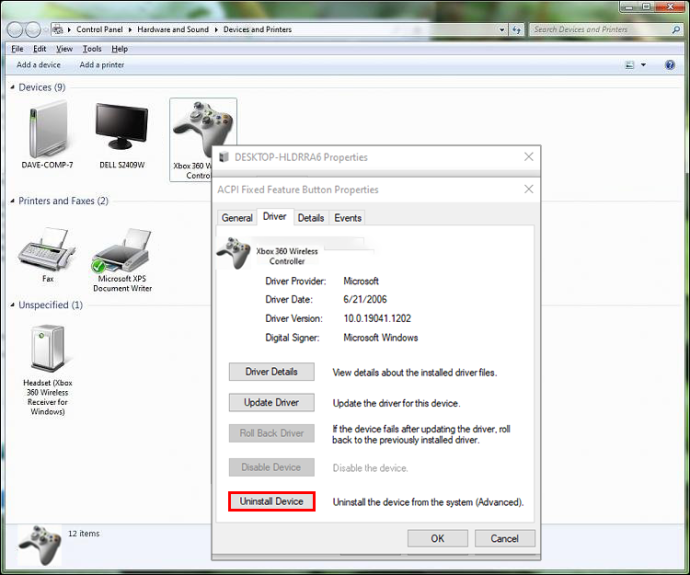
- Jos ohjainta ei havaita, käynnistä tietokone uudelleen.
Jos tämä menetelmä ei ratkaissut ongelmaasi, voit poistaa DS4-ohjaimen käytöstä ja ottaa sen uudelleen käyttöön. Voit tehdä sen seuraavasti:
- Irrota ohjain tietokoneesta ja sulje DS4Windows.

- Kirjoita hakupalkkiin 'Laitehallinta' ja avaa napsauttamalla.
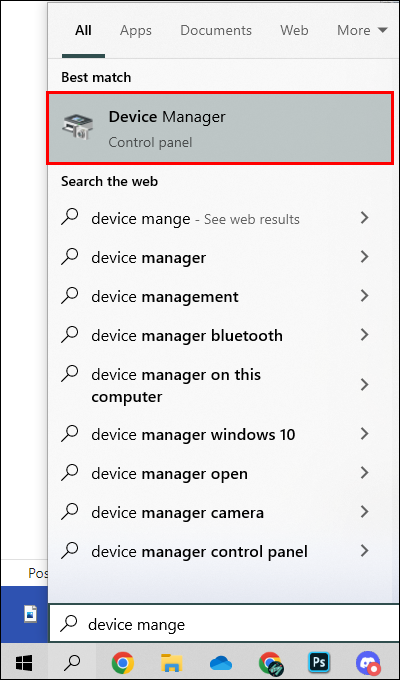
- Etsi ja napsauta 'Ihmisen käyttöliittymälaitteet.'
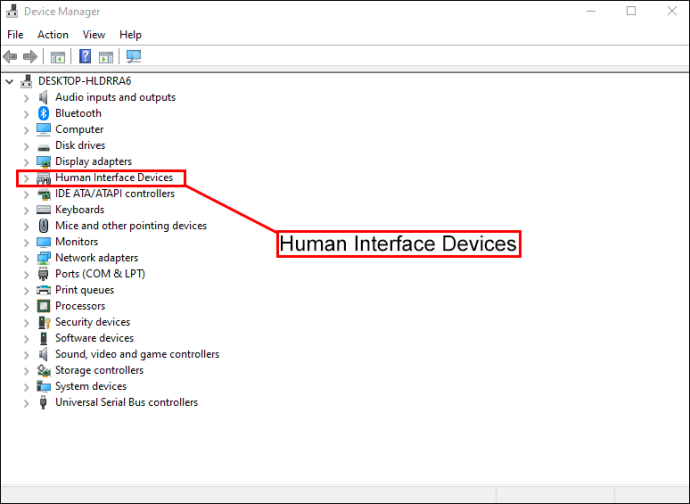
- Valitse 'HID-yhteensopiva peliohjain' tai 'Ääni-, video- ja peliohjaimet.'
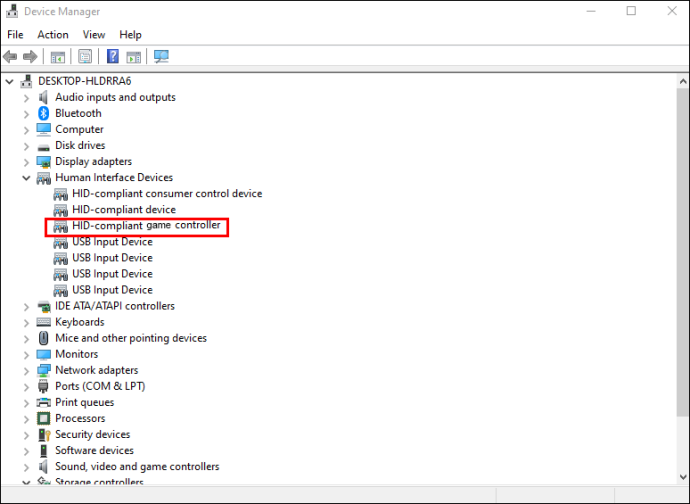
- Napsauta hiiren kakkospainikkeella järjestelmässäsi olevaa ja valitse 'Poista laite käytöstä.'
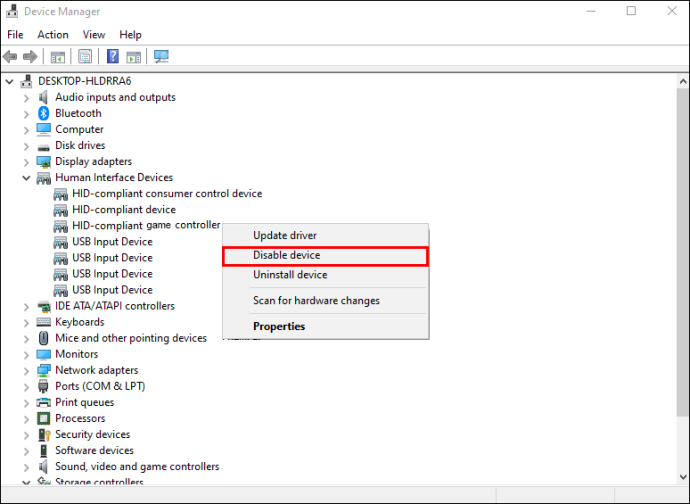
- Odota hetki ja valitse sitten 'Ota laite käyttöön.'
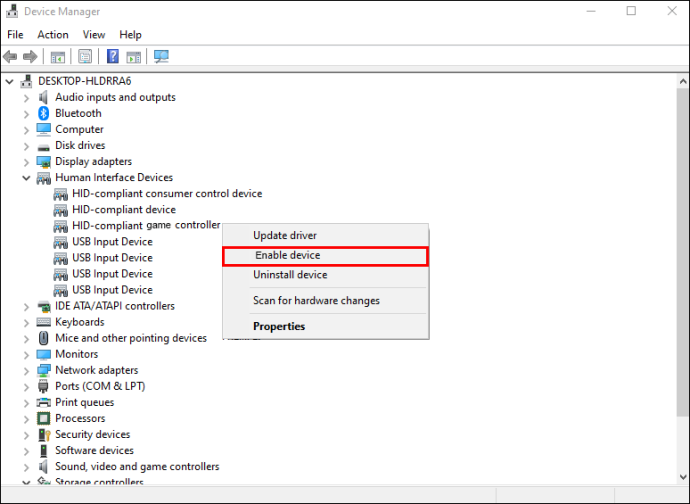
- Uudelleenkäynnistää 'DS4Windows.' Ohjaimesi pitäisi nyt havaita.
DS4Windows ei tunnista PS5-ohjainta
Jos sinulla on ongelmia sen kanssa, että DS4Windows ei tunnista PS5-ohjaintasi, voit tehdä muutamia asioita. Ensinnäkin voit ottaa ohjaimen uudelleen käyttöön. Jos tämä ei auta, voit seuraavaksi poistaa DS4Windows-ohjaimen ja liittää sen uudelleen. Yhden näistä menetelmistä pitäisi tehdä temppu ja saada sinut takaisin pelaamiseen.
Ota PS5-ohjain uudelleen käyttöön seuraavasti:
miten näet kommenttisi, jonka annoit YouTubessa
- Irrota ohjain tietokoneesta ja sulje 'DS4Windows.'

- Napsauta hiiren kakkospainikkeella Windowsin Käynnistä-valikkoa ja valitse 'Juosta.'

- Tyyppi 'devmgmt.msc' ikkunaan ja paina 'Tulla sisään.'

- Valitse Laitehallinnasta 'Ihmisen käyttöliittymälaitteet.'

- Napsauta hiiren kakkospainikkeella 'HID-yhteensopiva peliohjain' ja napsauta 'Poista laite käytöstä.'

- Mene 'HID-yhteensopiva peliohjain' uudelleen ja valitse 'Ota laite käyttöön.'

- Liitä ohjain uudelleen ja avaa 'DS4Windows.' Tarkista, onko ohjain tunnistettu.

Jos PS5-ohjaimesi aiheuttaa edelleen ongelmia, voit myös yrittää poistaa sen asennuksen ja yhdistää sen uudelleen. Voit tehdä sen seuraavasti:
- Irrota ohjain tietokoneesta ja sammuta DS4Windows.

- Napsauta hiiren kakkospainikkeella 'Aloitusvalikko' ja valitse 'Juosta.'

- Tyyppi 'Ohjauspaneeli' laatikkoon ja paina 'Tulla sisään' tai napsauta 'OK.'

- Etsi 'Laitteisto ja äänet' ja napsauta 'Näytä laitteet ja tulostimet.'

- Yhdistä uudelleen 'DS4Windows' ohjain tietokoneeseen.

- Peliohjaimen kuvake ilmestyy 'Laitteet ja tulostimet' -näyttöön. Napsauta sitä hiiren kakkospainikkeella ja valitse 'Ominaisuudet' avattavasta valikosta.

- Valitse 'Laitteisto' -välilehteä ja kaksoisnapsauta sitä 'HID-yhteensopiva peliohjain.'

- Vaihda kohtaan 'kuljettaja' -välilehti ja valitse 'Poista laite.'

- Tuoda markkinoille 'DS4Windows.' Ohjaimesi pitäisi nyt havaita.

- Irrota ohjain ja sammuta se 'DS4Windows.'

- Napsauta hiiren kakkospainikkeella 'Aloitusvalikko.'

- Tyyppi 'Ohjauspaneeli' laatikkoon ja paina 'Tulla sisään.'

- Etsi 'Laitteisto ja äänet' ja napsauta 'Näytä laitteet ja tulostimet.'

- Liitä DS4Windows-ohjain uudelleen.

- Peliohjaimen kuvake ilmestyy 'Laitteet ja tulostimet' -näyttöön. Napsauta hiiren kakkospainikkeella 'Langaton PS5-ohjain' tai mitä se sanoo, ja valitse 'Ominaisuudet.'

- Klikkaa 'Laitteisto' -välilehteä ja kaksoisnapsauta 'HID-yhteensopiva peliohjain' toiminto.

- Vaihda kohtaan 'Kuljettaja' välilehti ja valitse 'Poista laite.'

- Tuoda markkinoille 'DS4Windows.' Ohjaimesi pitäisi nyt havaita.
DS4Windows ei tunnista ohjainta Bluetoothin kautta
Jos sinulla on ongelmia sen kanssa, että DS4Windows ei tunnista ohjainta Bluetoothin avulla, et ole ainoa. Onneksi voit kokeilla muutamia asioita ratkaistaksesi tämän ongelman. Voit varmistaa, että tietokoneessasi on Bluetooth-toiminto, ja vaihtaa kytkintä tai poistaa laitteen ja lisätä sen takaisin.
Muodosta ohjaimesi pariliitos Bluetoothin kanssa seuraavasti:
- Klikkaa 'Aloitusvalikko' ja valitse 'Asetukset.'
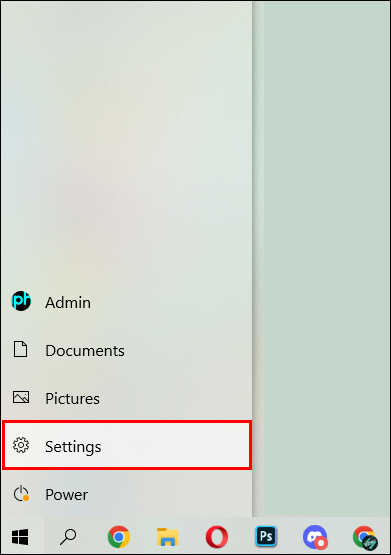
- Valita 'Laitteet' ja sitten 'Bluetooth ja muut laitteet.'
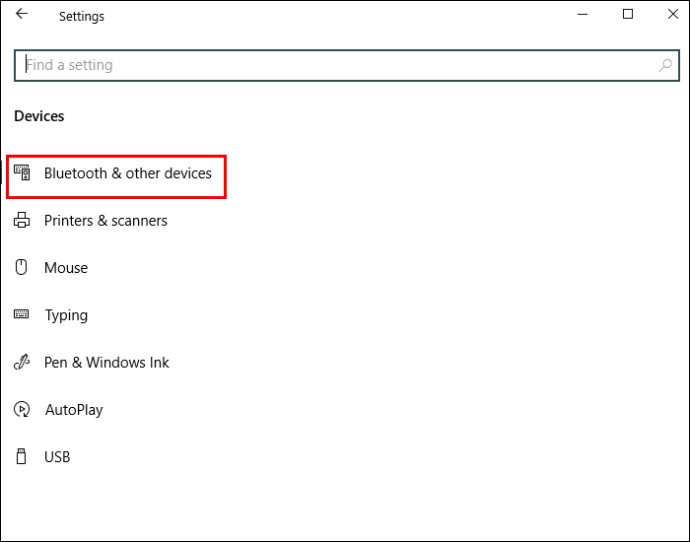
- Varmista, että 'Bluetooth' on päällä. Kytke se pois päältä ja sitten takaisin päälle päivittääksesi sen.
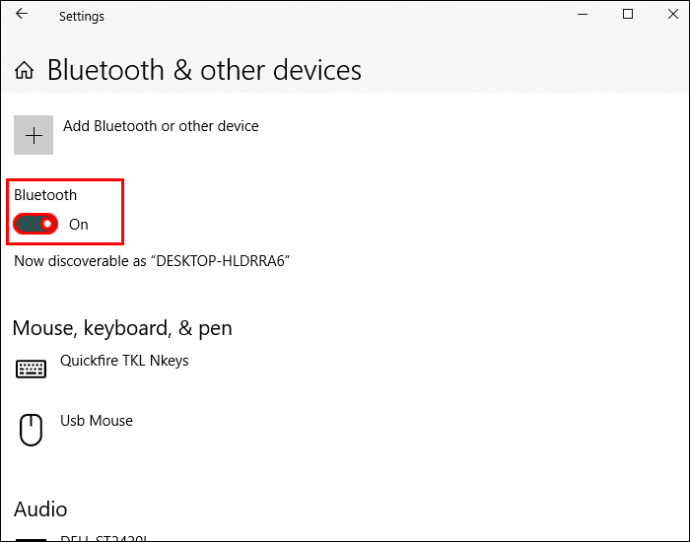
- Käynnistä ohjain.

- paina 'PlayStation+Share' ohjaimen painikkeita, kunnes sen valot alkavat vilkkua.

- Tietokoneen pitäisi nyt muodostaa yhteys ohjaimeen.
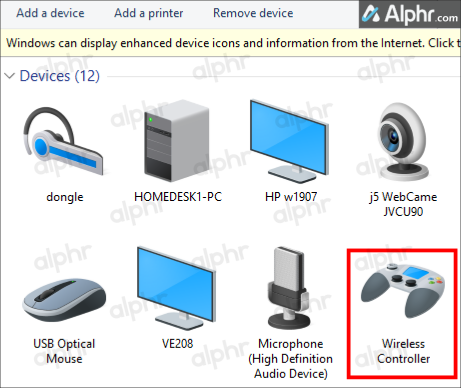
Voit poistaa ja lisätä Bluetooth-ohjaimen seuraavasti:
- Käynnistä tietokoneesi uudelleen ja varmista, että ohjaimessasi on vähintään 10 % lataus.
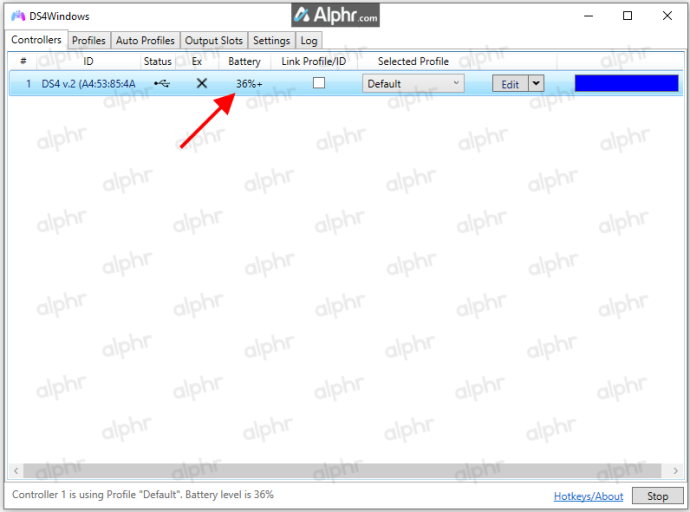
- Käyttämällä 'Juosta' työkalu, kirjoita 'Ohjauspaneeli' ja paina 'Tulla sisään' tai napsauta 'OK.'

- Etsi ja napsauta 'Näytä laitteet ja tulostimet.'
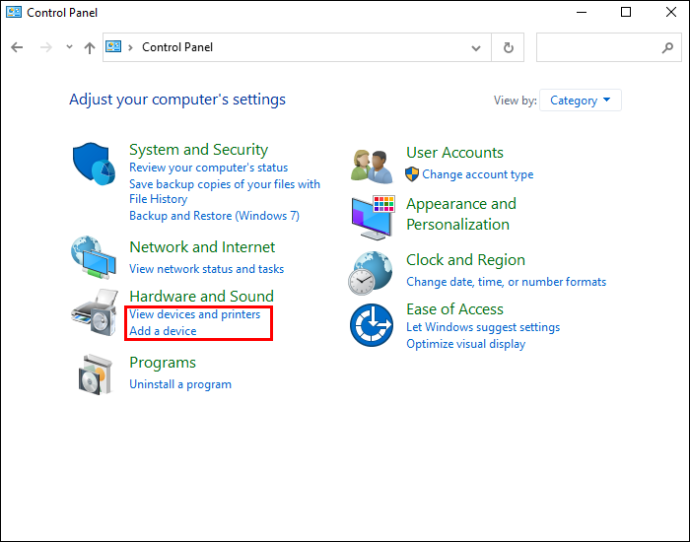
- Etsi 'Bluetooth PS4 -ohjain', napsauta hiiren kakkospainikkeella ja valitse 'Poista laite' ja sitten 'Kyllä'.
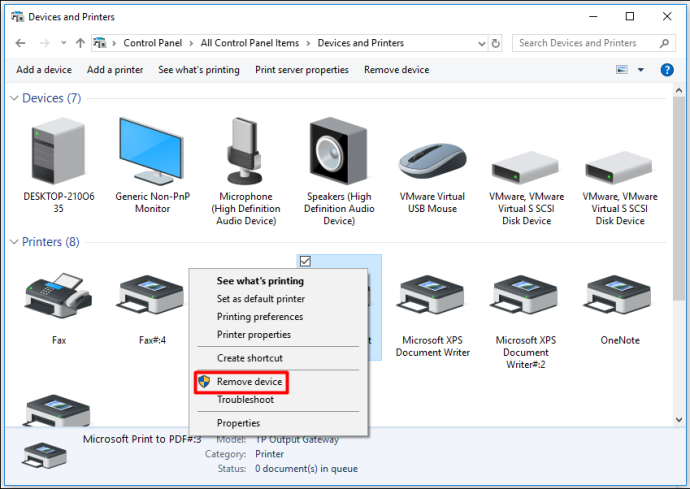
- Tuoda markkinoille 'DS4Windows' ja valitse 'Asetukset' -välilehti.
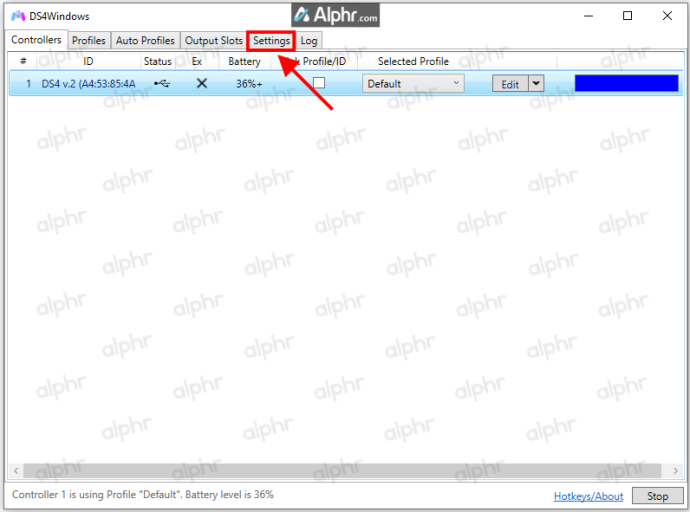
- Napauta 'Piilota DS4-ohjain' ja napsauta 'Ohjain/ohjaimen asetukset.'
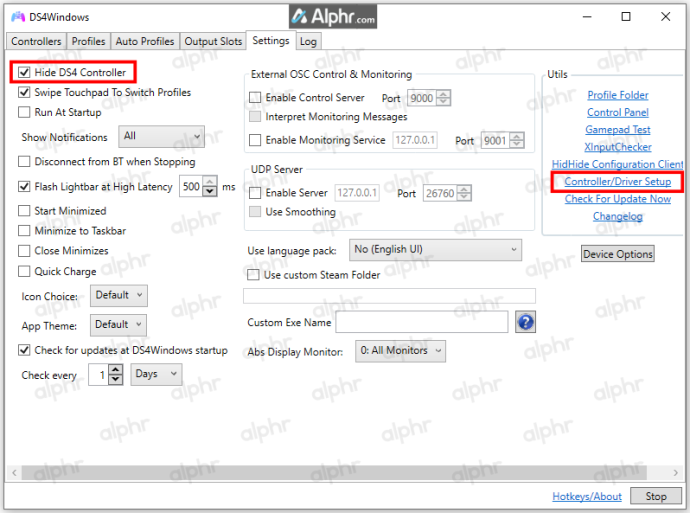
- Valitse 'Bluetooth-asetukset' in 'Ohjain/ohjaimen asetukset' ikkuna.
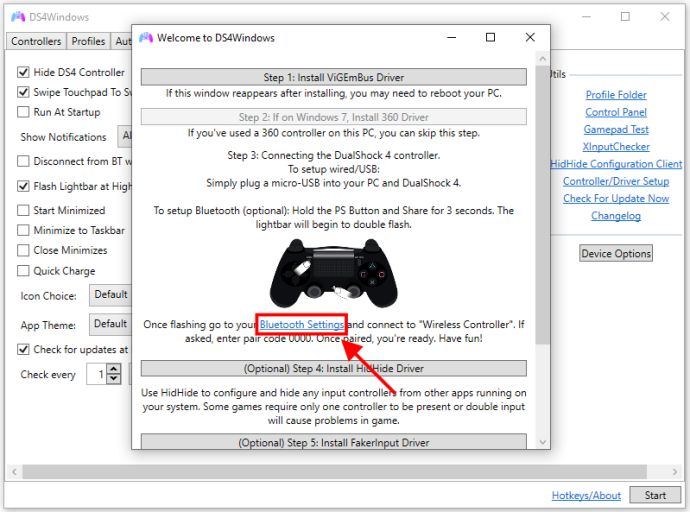
- Paina 'PlayStation+Share' -painikkeita ohjaimella, kunnes valot vilkkuvat.

- Ohjaimesi pitäisi nyt havaita.
Havaitse ohjaimesi ja palaa pelaamiseen
Voi olla turhauttavaa, jos DS4Windows ei tunnista ohjainta. Joskus tarvitsee vain poistaa asennus ja yhdistää se uudelleen. Ehkä korjaus oli vain Bluetooth-asetusten kytkeminen pois päältä ja päälle tai ohjaimen yhdistäminen uudelleen.
Onko sinulla ollut ongelmia DS4Windowsin ja peliohjaimesi kanssa? Käytitkö tässä artikkelissa kuvattuja menetelmiä? Kerro meille alla olevassa kommenttiosassa.









